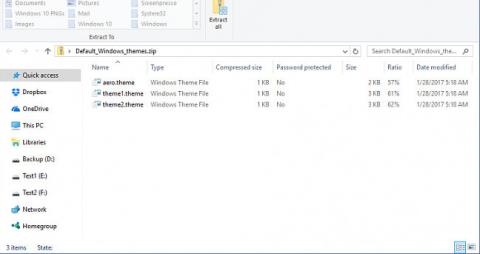A Windows rendszerben témák segítségével "személyre szabhatja" számítógépét. A témák egyszerre változtatják meg az asztal háttérképét, a színeket, a hangokat, a képernyővédőket és a kurzorokat a számítógépen, Ön pedig bármikor módosíthatja a témát.
A Windows 10 alapértelmezett Windows-témái a következők:
- ablakok
- Windows 10
- Virágok
A Windows nagy kontrasztú témái alapértelmezés szerint a következők:
- Nagy kontraszt #1
- Nagy kontraszt #2
- Nagy kontrasztú fekete
- Nagy kontrasztú fehér
Ez az útmutató bemutatja, hogyan állíthatja vissza a törölt vagy hiányzó alapértelmezett témákat a Windows 10 rendszerben.
Az alapértelmezett témák visszaállításához rendszergazdaként kell bejelentkeznie.
Az alapértelmezett Windows-témák visszaállítása
- Először töltse le a Default_Windows_themes.zip fájlt .
- Mentse el a Default_Windows_themes.zip fájlt a számítógép asztalára.
- Csomagolja ki a Default_Windows_themes.zip fájlt.
- Nyissa meg a Default_Windows_themes.zip fájlt.
- Nyissa meg a C:\Windows\Resources\Themes mappát egy File Explorer ablakban.
- Húzza át a kívánt témát a Default_Windows_themes.zip fájlból a C:\Windows\Resources\Themes mappába .
|
.theme fájl
|
A téma neve
|
|
aero.téma
|
ablakok
|
|
téma1.téma
|
Windows 10
|
|
téma2.téma
|
Virágok
|
- A megerősítéshez válassza a Folytatás lehetőséget .

Állítsa vissza a nagy kontrasztú témákat
- Töltse le a Default_High_Contrast_themes.zip fájlt .
- Mentse a Default_High_Contrast_themes.zip fájlt az asztalra.
- Csomagolja ki a Default_Windows_themes.zip fájlt.
- Nyissa meg a Default_High_Contrast_themes.zip fájlt.

- Nyissa meg a C:\Windows\Resources\Ease of Access Themes mappát egy File Explorer ablakban.

- Húzza át a kívánt témát a Default_Windows_themes.zip fájlból a C:\Windows\Resources\Ease of Access Themes mappába .
|
.theme fájl
|
A téma neve
|
|
hc1.téma
|
Nagy kontraszt #1
|
|
hc2.téma
|
Nagy kontraszt #2
|
|
hcblack.téma
|
Nagy kontrasztú fekete
|
|
hcwhite.téma
|
Nagy kontrasztú fehér
|
- A megerősítéshez válassza a Folytatás lehetőséget .

A fenti utasítások az alapértelmezett téma Windows 10 rendszeren való visszaállításához.
Sok sikert kívánok!